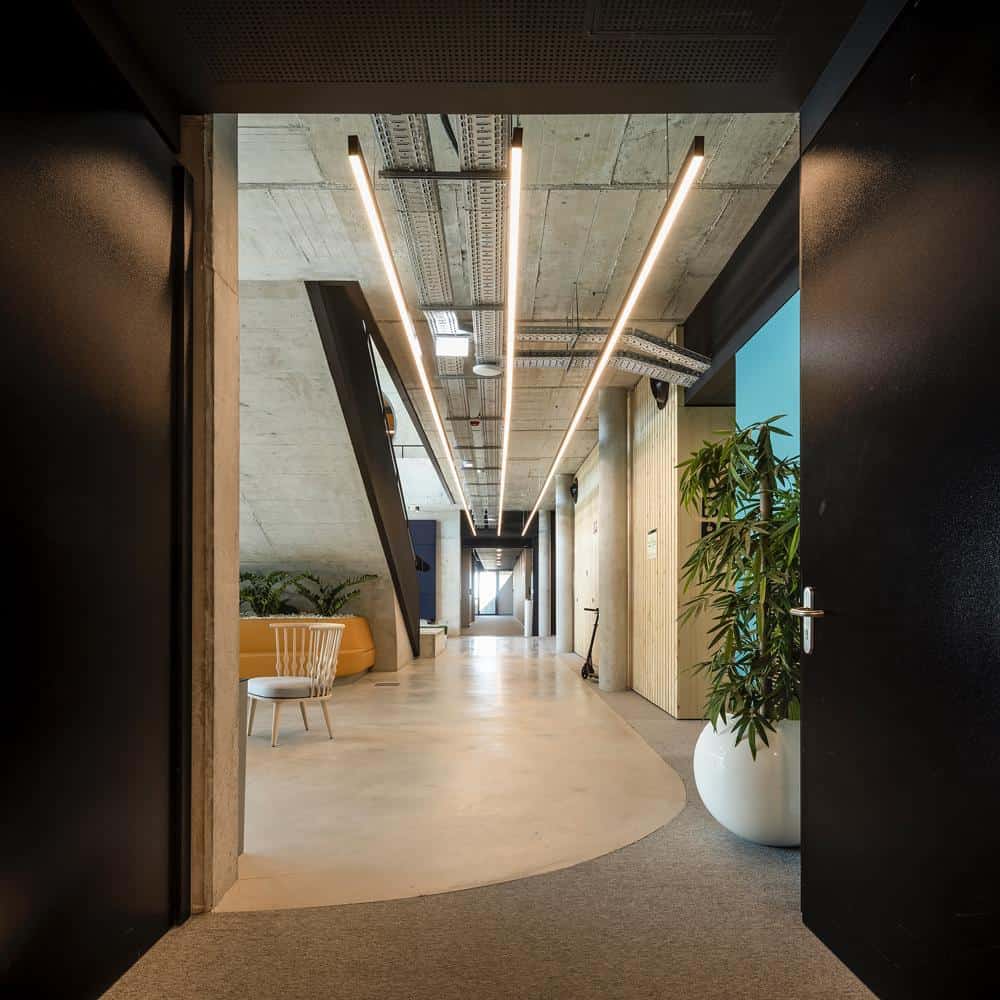Suchst du nach einer Möglichkeit, deine Website zu sichern und die Daten deiner Besucher zu schützen? Die Installation eines SSL-Zertifikats auf deiner Website ist eine der besten Möglichkeiten, dies zu tun. In diesem Blogbeitrag zeigen wir dir, wie du ein SSL-Zertifikat in Plesk Panel installierst, damit deine Website sicher ist.
Einführung in SSL und Plesk Panel
SSL steht für Secure Sockets Layer und ist ein Protokoll zur Sicherung von Daten, die über das Internet zwischen zwei Systemen übertragen werden. Es verwendet Verschlüsselung, um sicherzustellen, dass gesendete und empfangene Daten privat und vor unbefugtem Zugriff geschützt bleiben. SSL wird häufig auf Websites eingesetzt, um Kreditkartentransaktionen, Datenübertragungen und Anmeldungen zu sichern.
Plesk Panel ist ein Webhosting-Control Panel, mit dem Nutzer/innen ihre Webhosting-Dienste einfach verwalten können. Mit dem Plesk Panel können Nutzer/innen Domains, E-Mail-Accounts, Datenbanken und andere Webhosting-bezogene Aufgaben verwalten. Außerdem bietet es eine grafische Benutzeroberfläche (GUI), die das Einrichten und Verwalten von Websites vereinfacht. Plesk Panel unterstützt mehrere Sprachen und kann sowohl auf Linux- als auch auf Windows-Servern eingesetzt werden.
Voraussetzungen für die Installation von SSL in Plesk Panel
a. Beschaffung eines SSL-Zertifikats
b. DNS-Einträge konfigurieren
c. Konfigurieren des Plesk Panels
d. Installieren des SSL-Zertifikats
e. Aktivieren von HTTPS in Plesk Panel
f. Testen der SSL-Installation
Installation von SSL in Plesk Panel
a. Anmeldung beim Plesk Panel
b. Hinzufügen eines SSL-Zertifikats
c. Konfigurieren der SSL-Einstellungen
d. Aktivieren von SSL für Domains
1. Anmeldung im Plesk Panel: Um ein SSL-Zertifikat in Plesk zu installieren, musst du dich zunächst in deinem Plesk Panel anmelden. Dazu gibst du deinen Domainnamen oder deine IP-Adresse gefolgt von der Portnummer 8443 ein (z.B. example.com:8443).
2. Hinzufügen eines SSL-Zertifikats: Wenn du eingeloggt bist, kannst du zum Bereich „Extras & Einstellungen“ gehen und auf die Registerkarte „SSL/TLS-Zertifikate“ klicken. Hier kannst du ein bestehendes Zertifikat hinzufügen, ein neues Zertifikat erstellen oder ein Zertifikat kaufen.
3. SSL-Einstellungen konfigurieren: Nachdem du das Zertifikat hinzugefügt hast, musst du die Einstellungen konfigurieren. Dazu gehören das Einrichten der Zertifikatskette, das Einrichten des privaten Schlüssels und das Konfigurieren des sicheren Verbindungstyps.
4. Aktivieren von SSL für Domains: Sobald die Einstellungen konfiguriert sind, kannst du SSL für alle Domains aktivieren, die du sichern möchtest. Dazu gehst du in den Bereich „Websites & Domains“ und klickst auf den Reiter „SSL/TLS-Zertifikate“. Von hier aus kannst du die Domain auswählen und SSL aktivieren.
Testen der SSL-Installation
Um die SSL-Installation zu testen, musst du überprüfen, ob das Zertifikat richtig installiert ist und ob der Server auf sichere Verbindungen richtig antwortet. Dazu kannst du einen Webbrowser verwenden, um dich über HTTPS mit dem Server zu verbinden und auf Fehler oder Warnungen zu prüfen. Außerdem kann ein SSL-Scanner verwendet werden, um die Konfiguration der SSL-Einstellungen des Servers zu überprüfen. Schließlich kann eine Test-Website erstellt werden, um sicherzustellen, dass die SSL-Verbindung richtig funktioniert.
Häufig gestellte Fragen (FAQ)
Wie aktiviere ich kostenloses SSL im Plesk Panel?
Um kostenloses SSL in Plesk Panel zu aktivieren, musst du dich zunächst in deinem Plesk Panel-Account anmelden. Sobald du eingeloggt bist, navigierst du zum Bereich „Tools & Einstellungen“ und wählst die Option „SSL/TLS-Zertifikate“. Klicke auf die Schaltfläche „Let’s Encrypt“ und folge den Anweisungen, um dein kostenloses SSL-Zertifikat zu erstellen und zu installieren.
Wie lade ich ein SSL-Zertifikat aus dem Plesk Panel herunter?
Um ein SSL-Zertifikat aus dem Plesk Panel herunterzuladen, befolge diese Schritte:
1. Logge dich in dein Plesk Panel-Konto ein.
2. Wähle die Domain aus, für die du das SSL-Zertifikat herunterladen möchtest.
3. Gehe zu „Extras & Einstellungen“ und wähle „SSL/TLS-Zertifikate“.
4. Klicke auf die Schaltfläche „Herunterladen“ neben dem Zertifikat, das du herunterladen möchtest.
5. Du wirst aufgefordert, die Zertifikatsdatei zu speichern. Wähle einen Speicherort und klicke auf „Speichern“.
Wie kann ich mein SSL-Zertifikat in Plesk ändern?
Um dein SSL-Zertifikat in Plesk zu ändern, musst du dich im Plesk Control Panel anmelden und zum Bereich „SSL/TLS-Zertifikate“ navigieren. Dort wählst du die Domain aus, für die du das Zertifikat ändern möchtest, klickst auf die Schaltfläche „Zertifikat ändern“ und folgst den Anweisungen, um den Vorgang abzuschließen.
Wie aktiviere ich HTTPS in Plesk?
Um HTTPS in Plesk zu aktivieren, logge dich zunächst in dein Plesk Control Panel ein. Gehe dann zum Reiter „Websites & Domains“ und klicke auf die Domain, für die du HTTPS aktivieren möchtest. Als nächstes klickst du auf den Reiter „SSL/TLS-Zertifikate“. Dort klickst du auf die Schaltfläche „Zertifikat hinzufügen“. Du wirst dann aufgefordert, einen Zertifikatstyp auszuwählen. Wähle „Let’s Encrypt“ und befolge die Anweisungen. Sobald die Installation abgeschlossen ist, solltest du HTTPS für deine Domain aktiviert haben.
Wie aktiviere ich SSL?
Um SSL zu aktivieren, musst du ein SSL-Zertifikat bei einer Zertifizierungsstelle (CA) erwerben und es dann auf deinem Webserver installieren. Je nach Art des Servers, den du verwendest, kann der Installationsprozess variieren, aber im Allgemeinen musst du eine Zertifikatsanforderung (Certificate Signing Request, CSR) erstellen, die CSR an die Zertifizierungsstelle senden und dann die Zertifikatsdateien, die sie dir zur Verfügung stellt, auf deinem Server installieren.
Fazit
Dieser Text enthält eine schrittweise Anleitung zur Installation eines SSL-Zertifikats in Plesk Panel.
Die wichtigsten Erkenntnisse:
1. Melde dich im Plesk Panel an und wähle die Domain aus, für die du ein SSL-Zertifikat installieren möchtest.
2. Klicke auf „Let’s Encrypt“ und dann auf „Installieren“, um ein Zertifikat zu erstellen.
3. Wähle „Sichern Sie Ihre Websites mit SSL/TLS-Zertifikaten“ und klicke dann auf „Weiter“.
4. Gib die erforderlichen Informationen ein und klicke auf „OK“.
5. Das SSL-Zertifikat wird automatisch installiert.
Fazit: Die Installation eines SSL-Zertifikats in Plesk Panel ist ein einfacher Prozess, der in wenigen Schritten erledigt werden kann. Melde dich zunächst im Plesk Panel an und wähle die Domain aus, für die du das Zertifikat installieren möchtest. Dann klickst du auf „Let’s Encrypt“ und dann auf „Installieren“, um ein Zertifikat zu generieren. Als Nächstes wählst du „Sichern Sie Ihre Websites mit SSL/TLS-Zertifikaten“ und gibst die erforderlichen Informationen ein. Schließlich wird das SSL-Zertifikat automatisch installiert. Mit diesen fünf Schritten kann jeder Nutzer ganz einfach ein SSL-Zertifikat im Plesk Panel installieren.